1、先说明一下,我用的是WPS版本的excel哈~这个样子的
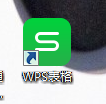
2、新建一个excel文件,例如我们新建一个名字为123的表格

3、点了新建就输入文件名,这里输入123
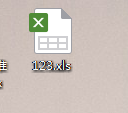
4、文件新建好了之后,打开,可以看到一个空白的工作表
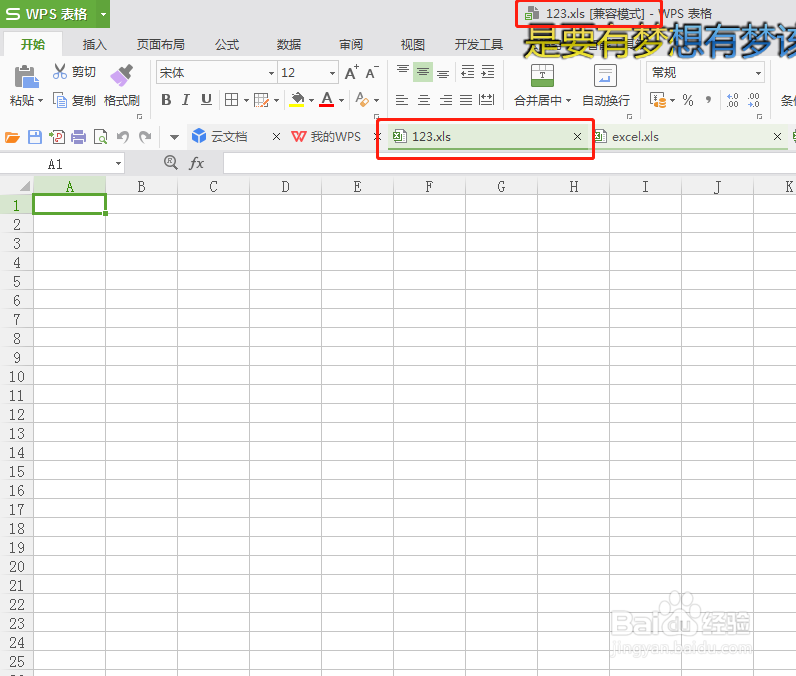
5、在空白的单元格里输入内容,我们来做一个简单的表格做个示范
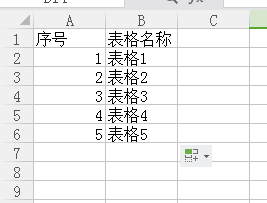
6、输入内容之后,把有内容的单元格全部选中,然后点击右键,设置单元格格式
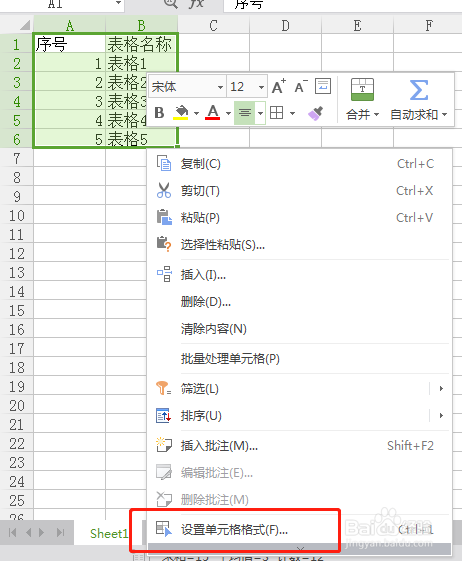
7、在弹出的设置框里,选边框,外边框和内部都选上,点确定

8、这样表格的边框就出来了,表格的大概形状是不是就出来了呢?
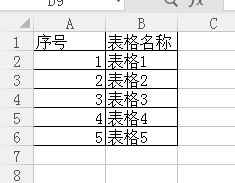
9、再设置一下字体对其方式,让这个表格看起来更规范一些,例如居中一下
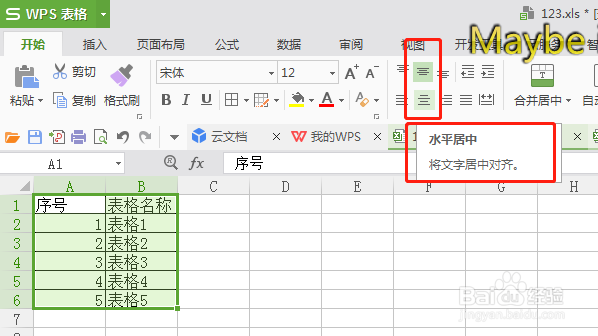
10、再把第一行的字体加粗一下,使用字体加粗的工具
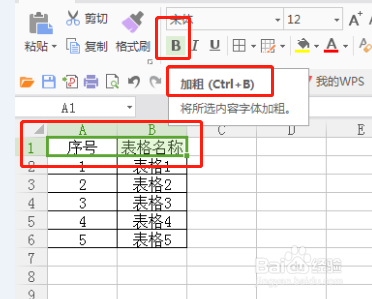
11、好了,一个excel表格就做好了~